以 SHP 文件格式导入低于 200 公里的多边形的关注区域,指定模型生成器模型的范围。
- 当您导入带有单个多边形的 SHP 文件时,模型生成器会将该多边形转换为您可以选择并进行编辑的关注区域。
- 当您在同一个 SHP 文件中导入多个多边形时,模型生成器会在 SHP 文件中包含多边形的地方显示关注区域。当您选择单个多边形时,模型生成器会将其转换为您可以编辑的关注区域。您一次仅可以使用一个关注区域。
- 打开“模型生成器”。
在 InfraWorks 360 主视图中,单击
 展开水平菜单,并单击“模型生成器”。
展开水平菜单,并单击“模型生成器”。 
- 单击
 。
。 - 导航到关注的 SHP 文件并选择它。 注: SHP 文件容量必须小于 5 MB。
- 单击“打开”。
- 在地图上选择所需的多边形的关注区域。 注: SHP 文件可能包含多个多边形区域。在您选择关注区域前,将光标悬停在每个多边形区域上以查看关注区域的大小。
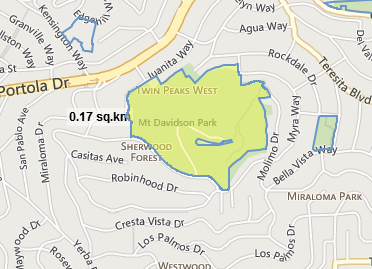
- 重新选择关注区域,以显示各个顶点的夹点,您可以拖动夹点以修改关注区域。
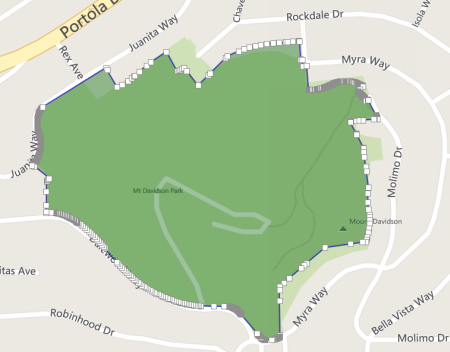
- 当您完成调整关注区域后,输入模型名称和组,然后单击“创建模型”。
当模型生成器完成模型加载时,InfraWorks 360 将发送一封电子邮件通知到与您的 Autodesk 360 帐户关联的电子邮件地址。
其他信息
模型生成器将多环多边形转换为单独的多边形。
如果您的 Shapefile 不包含任何多边形,则模型生成器无法在地图上绘制关注区域。
模型生成器不允许您选择具有超过 1000 个顶点的多边形或相交的多边形。
模型生成器支持面积最高 200 平方公里或者纬度或经度方向长度最长 200 公里的模型。